前言
此教程面向小白萌新,从购买 VPS 到使用 SSH 登录并安装和配置 V2Ray。
第一部分:环境信息
服务器系统:CentOS 7 以上版本系统兼容本教程
第二部分:V2Ray搭建
新的一键V2Ray脚本,经过笔者的测试,安装简单方便,自动关闭防火墙,自动安装BBR加速,因此推荐大家使用!
安装命令:
输入以下命令,回车执行(shift+insert可粘贴)
bash <(curl -s -L https://git.io/v2ray-setup.sh)
bash <(curl -s -L https://git.io/v2ray.sh)
显示一下信息代表安装成功(可直接用以下配置进行连接)(以下配置在链接时使用):---------- V2Ray 配置信息 -------------
地址 (IP Address) = 141.*.*.*
端口 (Port) = 8888
用户ID (User ID / UUID) = 38b272ba-8a91-*-*-*
额外ID (Alter Id) = 0
传输协议 (Network) = tcp
伪装类型 (header type) = none
---------- END -------------
V2Ray 客户端使用教程: https://git.io/v2ray-client
提示: 输入 v2ray url 可生成 vmess URL 链接 / 输入 v2ray qr 可生成二维码链接
---------- V2Ray vmess URL / V2RayNG v0.4.1+ / V2RayN v2.1+ / 仅适合部分客户端 -------------
vmess://ewoidiI6I*****g==配置文件要注意(建议直接复制安装结果中 vmess://**** 地址,直接导入,避免自己填配置出错):
Network(传输协议): tcp
type(伪装类型):none
不对的话连不上!!!
好了到这里我们就搭建成功了(^▽^)
相关命令:
v2ray info查看 V2Ray 配置信息
v2ray config修改 V2Ray 配置
v2ray link生成 V2Ray 配置文件链接
v2ray infolink生成 V2Ray 配置信息链接
v2ray qr生成 V2Ray 配置二维码链接
v2ray ss修改 Shadowsocks 配置
v2ray ssinfo查看 Shadowsocks 配置信息
v2ray ssqr生成 Shadowsocks 配置二维码链接
v2ray status查看 V2Ray 运行状态
v2ray start启动 V2Ray
v2ray stop停止 V2Ray
v2ray restart重启 V2Ray
v2ray log查看 V2Ray 运行日志
v2ray update更新 V2Ray
v2ray update.sh更新 V2Ray 管理脚本
v2ray uninstall卸载 V2Ray
vmess协议配置
查看配置文件(该配置在后面链接时使用):
cat /etc/v2ray/config.json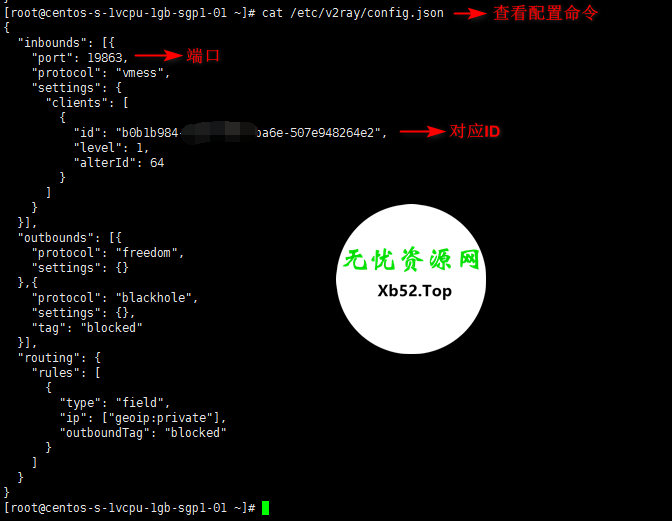
第三部分:客户端链接V2Ray
各平台的v2ray客户端地址:
(✪ω✪)
Windows v2ray客户端:
下载方式一:网盘(直接解压可用)
【v2rayN】:https://cloud.degoo.com/share/f-Vljc2ZjhmcPyHbi5Pw0A 或 https://github.com/xyz690/cloudimg/blob/main/data/v2rayN-3.29.zip
解压【【【点击v2rayN.exe启动】】】
下载方式二:GitHub
客户端:下载v2rayN.zip
【v2rayN.exe Github Releases】 https://github.com/2dust/v2rayN/releases/download/3.29/v2rayN.zip
内核:下载v2ray-windows-64.zip文件
【v2ray-windows-64.zip Github Releases】 https://github.com/v2fly/v2ray-core/releases/download/v4.31.0/v2ray-windows-64.zip
对v2ray-windows-64.zip 和 v2rayN进行解压,然后将 v2rayN 目录下所有文件复制到v2ray-windows-64解压后的目录,即两个下载好的文件需要在同一目录。
【【【点击v2rayN.exe启动】】】
注意电脑右下角 V 图标,双击图标,点右上角 服务器 ,添加[VMess]服务器。
(^▽^)(^▽^)(^▽^)(^▽^)(^▽^)(^▽^)
进行配置:
客户端的配置需要根据你的服务端进行相应的配置,因为你的服务端协议可能是vmess等。
如果你的服务端配置是协议vmess,则配置如下:
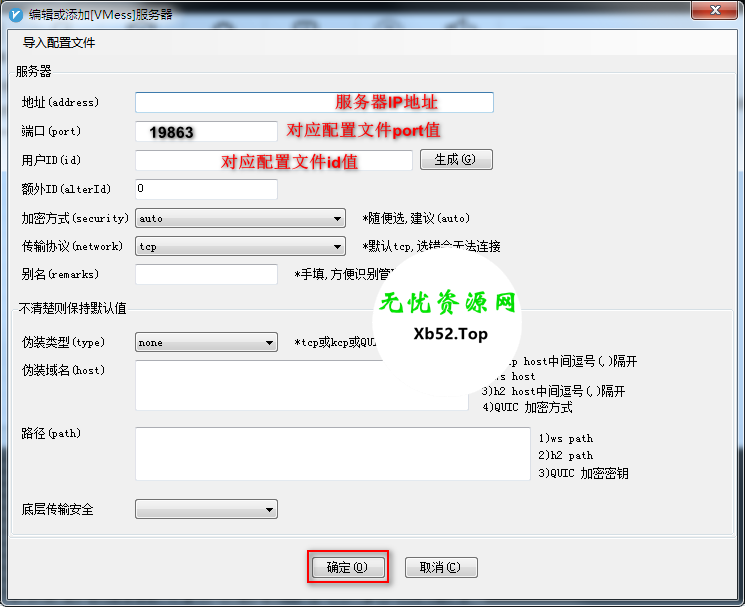
保存后,右键电脑右下角 V 图标
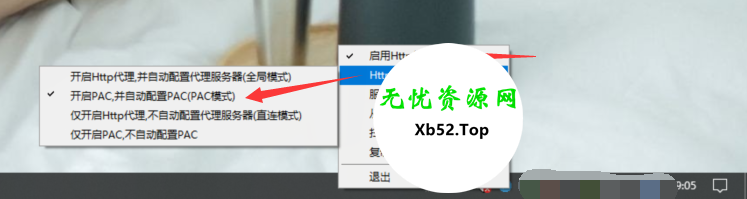
(✪ω✪)
Android v2ray客户端:
下载方式一:网盘(APK直接安装)
【APK】:https://cloud.degoo.com/share/msgcYbsWQVoz2EIbSXr5bw 或 https://github.com/xyz690/cloudimg/blob/main/data/v2rayNG_1.4.13_arm64-v8a.apk
下载方式二:GitHub
一般手机是arm架构,我就直接给出对应客户端了,其他架构需要你去网上找设备相应的CPU架构并进行选择下载:
【v2rayNG Github Releases】https://github.com/2dust/v2rayNG/releases/download/1.4.13/v2rayNG_1.4.13_arm64-v8a.apk
使用方法:
(1)打开 v2rayNG APP
(2)点击右上角 + 号
(3)选择 手动输入[Vmess]
(4)别名随意,地址(填服务器外网IP地址),端口(你设置的V2Ray端口),用户ID,额外ID:0,加密方式:auto,其他设置默认
(5)右上角 √ 保存
(6)右下角 V图标 点击启动.
(7)打开浏览器试试吧(✪ω✪)
MacOS v2ray客户端:
https://github.com/Cenmrev/V2RayX/releases
(✪ω✪)
Linux内核 v2ray客户端:
Debian、Ubantu、CentOS等电脑桌面发行版(不能完全通用,可以尝试一下)
https://github.com/jiangxufeng/v2rayL/releases
(✪ω✪)
IOS v2ray客户端:
需要国外账号,推荐shadow(小火箭)rocket,quantumult(圈),kitsunebi
测试
打开浏览器,访问www.google.com,如下:

v2ray搭建教程到此结束,祝大家春风得意!
第四部分:v2ray提速之BBR
本文脚本对支持BBR加速的系统,自动安装BBR加速!
CentOS查看BBR是否运行,输入以下命令,回车执行(shift+insert可粘贴):
lsmod | grep bbr有返回则成功!
 无忧博客
无忧博客